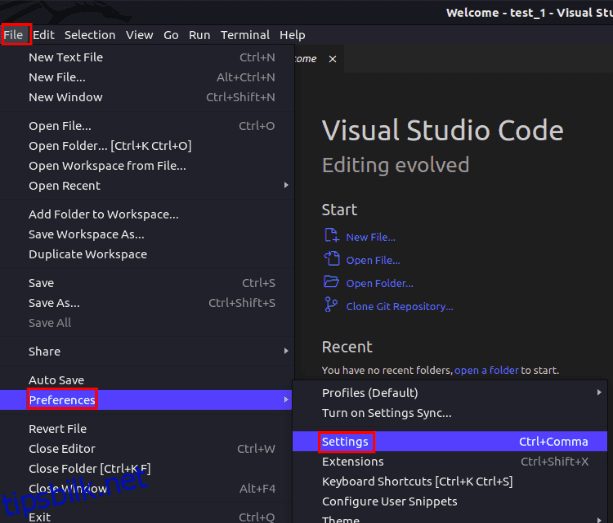Etter å ha fullført et massivt prosjekt, bestemte teamet ditt og du deg for å bruke containerisering for hele prosjektet i iscenesettelsen og produksjonstrinnene for å unngå miljørelaterte problemer og «det fungerer på maskinen min»-utsagn i siste liten. Men mens du opprettet en container, møtte du «exec-brukerprosessen forårsaket: exec-formatfeil» og har ingen anelse om hvordan du fikser dette. Ikke bekymre deg, for vi er her for å hjelpe. I denne veiledningen vil vi forklare mulige årsaker til dette problemet, sammen med noen pålitelige reparasjoner for å løse «exec-brukerprosessen forårsaket: exec-formatfeil» på Linux-systemet ditt.
Innholdsfortegnelse
Rett opp «exec-brukerprosess forårsaket: exec-formatfeil» (2023)
Hva forårsaker «exec-brukerprosessen forårsaket: exec-formatfeil»
Den vanligste årsaken til «exec-brukerprosessen forårsaket: exec-formatfeil» er den manglende skriptoverskriften som #!/bin/bash. Dette fører til at beholderen beveger seg inn i ventestadiet med grunnen til CrashLoopBackOff når du prøver å kjøre den. Når du sjekker beholderloggfilene, vil du finne det nøyaktige navnet på feilen som standard_init_linux.go:300: exec-brukerprosess forårsaket «exec-formatfeil.»
I tillegg til den ovennevnte årsaken, kan det være andre årsaker til at denne feilen oppstår mens du arbeider med containere:
Dette er ikke en uttømmende liste over mulige årsaker bak denne feilen, men vi har tatt med de vanligste årsakene. Når det er sagt, her er de 5 beste løsningene for å fikse problemet på din Linux-PC.
Hvordan fikse «exec-brukerprosessen forårsaket: exec-formatfeil»
Når du skriver et hvilket som helst skript med et tolket språk, er det alltid tilrådelig å bruke en scriptheader. Den forteller skallet å bruke hvilken tolk. Du kan tenke på skriptoverskriften som inngangspunktet for skript. Et par ting du bør huske på når du bruker en skripthode:
- En skripthode bør starte med et shebang (#!) tegn.
- Overskriften skal ikke inneholde mellomrom eller andre spesialtegn.
- Bruk de riktige overskriftene for programmeringsspråket du jobber med, og overskriften skal også samsvare med det aktuelle skriptet og distroen. For eksempel, hvis du bruker python 3.x på en Debian-basert distro, bruk følgende skripthode:
#!/bin/python3
Mens du bruker Alpine Linux, har brukere en tendens til å bruke de samme bash-skripthodene som brukes i andre Linux-distros. For Alpine Linux bruker mange følgende skripthode:
#!/bin/ash
2. Feil tegnkoding for nye linjer
Newline-karakteren virker triviell og blir ofte oversett under feilsøking, men den er kjent for å være en viktig årsak til noen feil. Nylinjetegnet brukes til å betegne «End Of Line» (EOL). Dette tolkes ulikt av Windows og Linux. Windows bruker CRLF (Carriage Return Line Feed), som tolker nylinje som rn . På den annen side bruker Linux LF (Line Feed), som tolker nylinjer som n .
Anta at du skrev en fil i Windows ved å bruke CRLF-kodingen, som når den sendes til iscenesettelse eller produksjon med Linux som miljø forårsaker exec-formatfeilen. Dette problemet kan løses ved å bruke noen veldig enkle trinn:
- Åpne filen i hvilken som helst Linux-tekstredigerer du ønsker.
- Bruk finn-og-erstatt-funksjonaliteten til først å søke etter «rn» og erstatte den med «n» på alle plasseringer.
- Alternativt kan du til og med sette den til Linux-kodingen når du skriver selve koden.
3. Arkitektur mismatch
Systemarkitekturens uoverensstemmelse er også en av de vanligste årsakene til «exec-brukerprosessen forårsaket: exec-formatfeil». Containeriseringsteknologien ble utviklet for å løse programvaremiljørelaterte problemer, men ikke maskinvare.
For eksempel skjer dette vanligvis når du jobber med prosjekter på et system med ARM-arkitektur, som med de nye Apple M-seriens brikkesett. Når du sender en kode til produksjonsmiljøet ditt, som bruker et x86-system, resulterer det i «exec-brukerprosessen forårsaket: exec-formatfeil». Dette er fordi hvert stykke kode når det konverteres til det lavere nivået av instruksjoner er forskjellig for både ARM og x86. Docker oppdager Apple M1 Pro-plattformen som «linux/arm64/v8». For å løse dette problemet, bruk følgende docker-syntaks mens du bygger et bilde:
docker buildx build –platform=linux/amd64 -t
Oppdater deretter Docker-filens «FROM»-setning ved å bruke denne syntaksen:
FRA –platform=linux/amd64
Når du utfører setningene ovenfor, vil bildet ditt bli endret fra arm64 til amd64 arkitektur, noe som løser problemet. Gi oss beskjed hvis denne løsningen løser problemene med docker-distribusjonene dine.
4. Feil skriptkoding
Feil skriptkoding er ikke et vanlig problem, men er også kjent for å forårsake «exec-brukerprosessen forårsaket: exec-formatfeil», spesielt i Windows-PCer. Når du begynner å skrive skriptet, sørg for at kodingen er satt til UTF-8. Hvis du bruker VS-kode til å skrive skriptet, kan du endre kodingen ved å bruke følgende trinn:
1. Åpne filen du vil endre kodingen for i VS-kode.
2. Gå til «Fil»-menyen øverst til venstre og hold markøren over «Preferanser»-alternativet i rullegardinmenyen. Her må du velge alternativet «Innstillinger» fra undermenyen. Alternativt kan du trykke direkte på «CTRL +, (komma)» på tastaturet for å få tilgang til Innstillinger-menyen. Dette vil åpne innstillingsmenyen i en egen fane.
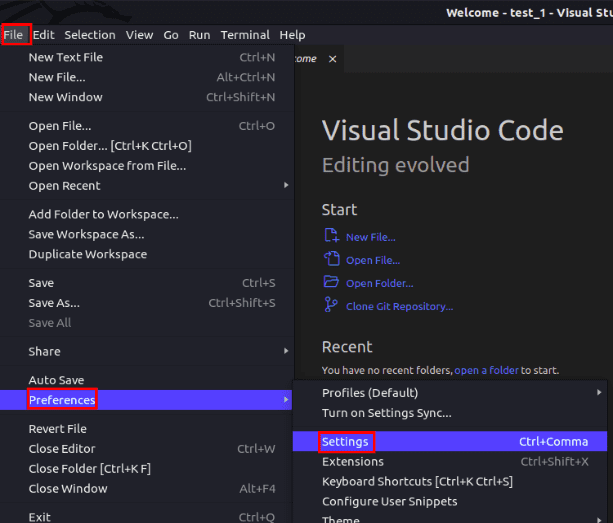
3. I søkefeltet skriver du «encoding» og trykker Enter. Her vil du se «Files: Encoding»-innstillingen med en rullegardinmeny.
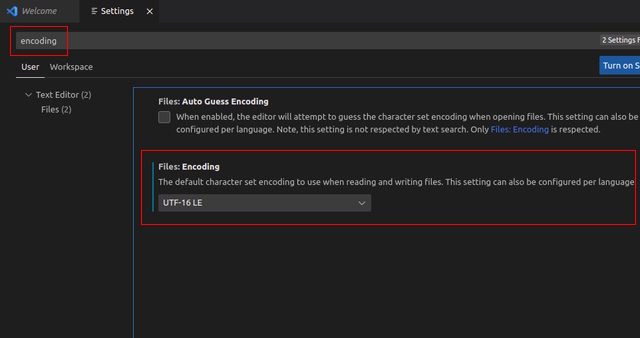
4. Her velger du UTF-8 fra rullegardinmenyen. Dette vil endre kodingsformatet for alle globale filer som åpnes eller endres med VS-kode.
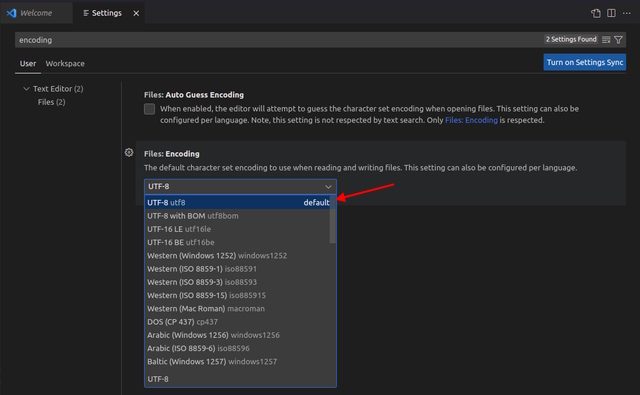
Vanligvis fungerer bruk av UTF-8-kodingsmetoden for de fleste brukere. Men hvis du fortsatt står overfor feilen, kan du prøve å endre kodingen til UTF8+BOM ved å bruke de samme trinnene som nevnt ovenfor. Her står BOM for Byte Order Mark.
Hvis du bruker vim eller en annen kommandolinjebasert tekstredigerer, bruker den det systemomfattende kodingsformatet. Sjekk ut denne artikkelen om hvordan du aktiverer UTF-8-støtte i Linux.
5. Feil tillatelser
Filtillatelser blir ofte oversett mens du jobber med et prosjekt. Tillatelser er av tre typer – les, skriv og kjørbar. Den siste typen er delt inn i tre kategorier av brukere – eier, bruker og gruppe. Generelt, hvis du kjører en kjørbar fil uten de riktige tillatelsene, vil den gi en «Permission Denied»-feil. Men mens containerizing et stort prosjekt, selv en enkelt fil uten kjørbare tillatelser kan forårsake «exec-brukerprosessen forårsaket: exec format error». For å sjekke tillatelsene for hver fil i beholderen, bruk følgende trinn:
1. Naviger først til beholderen ved å bruke kommandoen:
cd
2. Deretter, for å sjekke filtillatelsene til hver fil i katalogen, bruk følgende kommando:
ls -la
3. For å endre tillatelser for en fil til kjørbar tillatelse, bruk følgende syntaks:
chmod +x
Løs «exec-brukerprosess forårsaket: exec-formatfeil»
Å bryte ned større problemer i mindre kan bidra til å løse dem effektivt. Her har vi delt noen mulige årsaker til «exec-brukerprosessen forårsaket: exec-formatfeil» sammen med løsningene deres. Håper løsningene vil hjelpe deg med å løse feilen. Hvis du trenger å vite mer om filtillatelser, sjekk ut artikkelen vår om filtillatelser i Linux. Hvis du har problemer med å bli kvitt feilen, gi oss beskjed i kommentarene nedenfor.